![]() Excel 2010 bietet mit dem Schnellzugriff bereits eine Möglichkeit, die zuletzt verwendeten Dateien direkt im Blick zu haben und auch schnell darauf zugreifen zu können. Möchte man nun ein Schritt weiter gehen und die zuletzt verwendete Arbeitsmappe oder beispielsweise sogar die letzten drei Arbeitsmappen beim Starten von Excel automatisch öffnen lassen, ist dies mit dem Erstellen eines Makros zu realisieren.
Excel 2010 bietet mit dem Schnellzugriff bereits eine Möglichkeit, die zuletzt verwendeten Dateien direkt im Blick zu haben und auch schnell darauf zugreifen zu können. Möchte man nun ein Schritt weiter gehen und die zuletzt verwendete Arbeitsmappe oder beispielsweise sogar die letzten drei Arbeitsmappen beim Starten von Excel automatisch öffnen lassen, ist dies mit dem Erstellen eines Makros zu realisieren.
1. Erstellen einer ″Persönlichen Makroarbeitsmappe″
Als Vorbereitung muss zunächst, sofern diese noch nicht existiert, die ″Persönliche Arbeitsmappe″ erstellt werden. Der Grund dafür ist der, das das eigentliche Makro zum automatischen Öffnen, der zuletzt Dateien nicht nur für die gerade aktive Arbeitsmappe gelten soll, sondern für alle anderen Mappen auch.
Dafür öffnet man nach dem Starten von Excel den Reiter Ansicht. Ganz rechts im Menüband findet man die Schaltfläche Makros. In dem Drop-Down Menü dieser Schaltfläche wählt man Makro aufzeichnen.
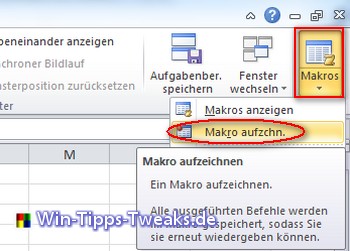
In dem sich darauf öffnenden Fenster muss ein Makroname vergeben werden. Da dieser Name später keinerlei Relevanz mehr hat, wird hier einfach Test vergeben. Wichtig ist, dass unter dem Punkt Makro speichern in die Persönliche Makroarbeitsmappe gespeichert wird.
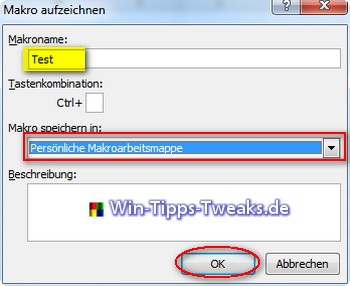
Wird das Makro über die Schaltfläche OK gestartet, kann die Aufzeichnung direkt wieder beendet werden. Dies ist dann ebenfalls über die Schaltfläche Makros möglich.
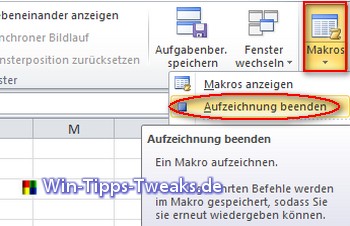
Die Vorbereitung ist nun abgeschlossen. Die Persönliche Makroarbeitsmappe liegt nun vor.
Anzeige
2. Makro zum automatischen Öffnen zuletzt verwendeter Arbeitsmappen
Von der Excel-Umgebung wechselt man mit der Tastenkombination Alt + F11 in die VBA-Umgebung.
Im linken Bereich des Fensters wird über ein Rechtsklick auf das VBAProject(PERSONAL.XLSB) ein neues Modul eingefügt.
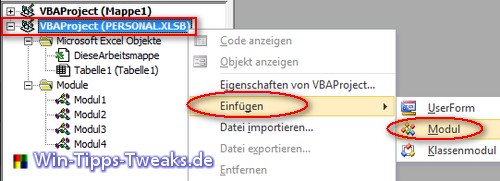
Folgende Befehlsfolge kann jetzt in das sich öffnende Fenster eingefügt werden:
Sub Auto_open()
Dim i As Integer
If Application.RecentFiles.Count = 0 Then
Exit Sub
End If
For i = 1 To Application.RecentFiles.Count
Application.RecentFiles(i).Open
Next i
End Sub
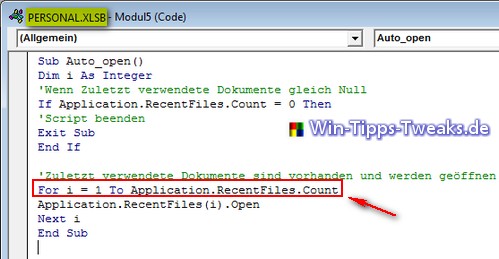
Jetzt kann die durch das Rechteck markierte Zeile durch folgende Möglichkeiten ersetzt werden:
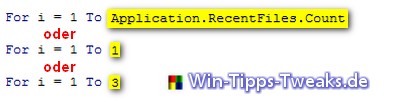
Im ersten Fall werden alle Arbeitsmappen geöffnet die sich in der Liste der Zuletzt verwendeten befinden. Alternativ kann man auch nur die Letzte oder beispielweise die letzten drei Dokumente automatisch mit Excel öffnen lassen.
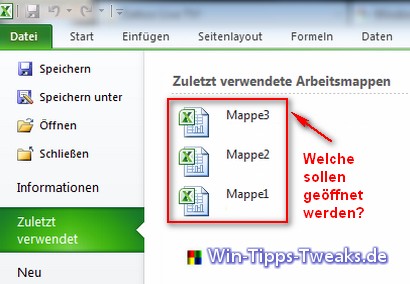
Abschließend wird noch in der VBA-Umgebung gespeichert. Wird Excel jetzt neu gestartet, werden je nach Auswahl die jeweiligen Arbeitsmappen automatisch mit geöffnet.
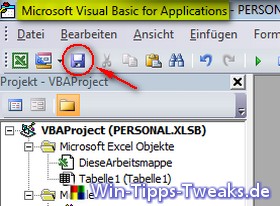
| Transparenz: | In diesem Artikel sind moeglicherweise Partnerlinks enthalten. Diese fuehren direkt zum Anbieter. Kommt darueber ein Einkauf zustande, erhalten wir eine Provision. Mehrkosten entstehen dadurch fuer euch nicht! Diese Links helfen uns den Betrieb von win-tipps-tweaks.de zu refinanzieren. |
Dieser Tipp stammt von www.win-tipps-tweaks.de
© Copyright Michael Hille
Warnung:
Die unkorrekte Verwendung des Registrierungseditors oder der Tipps kann schwerwiegende Probleme verursachen, die das gesamte System betreffen und eine Neuinstallierung des Betriebssystems erforderlich machen. Eingriffe in die Registrierungsdateien und die Anwendung der Tipps erfolgen auf eigenes Risiko.





